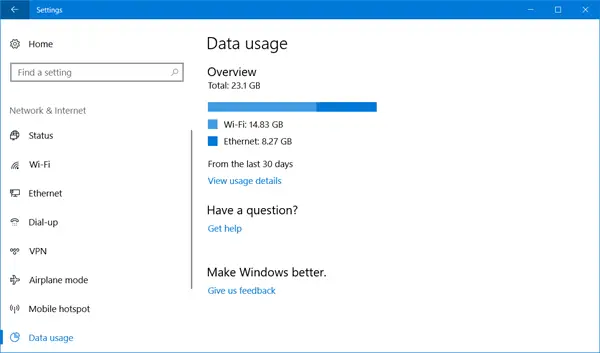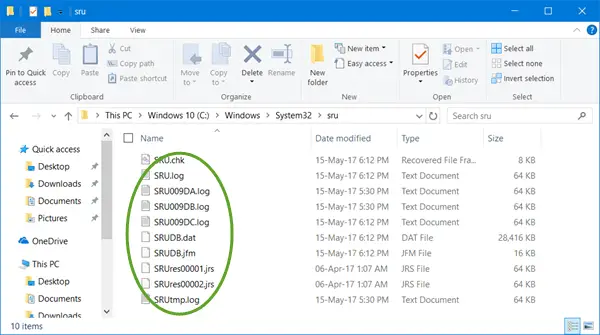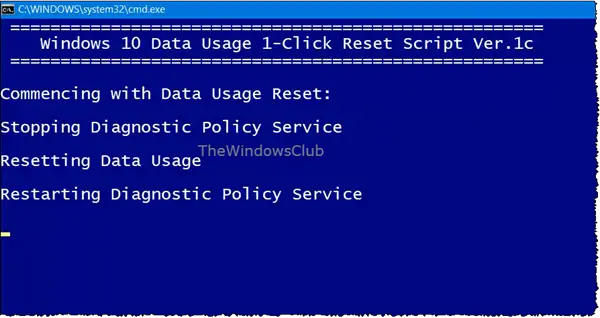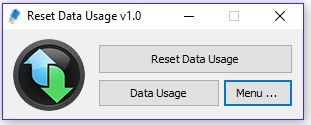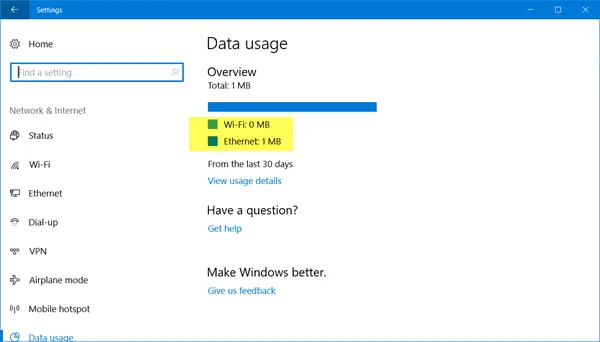Страницы: [1] Вниз
- Печать

Автор
Тема: Windows 10 Не показывает статистику использования интернета. (Прочитано 5078 раз)
Всем привет,столкнулся с проблемой..точнее даже не проблемой а дело принципа..На борту машинка Msi GS 70 Stealh 2 OD ноутбук. Версия Windows 10 Домашняя для одного языка 1703 (Сборка Ос 15063.540).Windows устанавливалась начисто с флешки утилитой Creator Tools.Windows 10 Не показывает статистику использования интернета. Ни в диспетчере задач ни в параметрах.Windows установлена сегодня,качал файлы,проверял скорость инета.т.е использование интернета 100% есть.Стороннего софта (который создает виртуальные сетевые адаптеры и прочее.)торентов,и остального не стоит.
Вопрос № 2 Где найти официальные Msi драйвера под мою модель на WIn 10? я скачивал с сайтов нвидии и интел и киллер..А меня интересуют именно Msi драйвера..потому что Майкрософт мне ответила по поводу драйверов очень категорично,»Надо четко понимать, что ноутбук-это устройство, в котором важны все его составные части и драйвера для него нужны именно от производителя ноутбука, а не от производителя процессораматеринской платывидеокарты, из которых состоит ноутбук.» Вот такие дела..Спасибо
« Последнее редактирование: 26 Август 17, 02:37:40 от kaputik5 »
Записан
Лично у меня статистика, вроде, считается, но я туда не смотрю вообще…ну, когда настраивал винду видел что-то.
Тут скорее драйвера, которые вы поставили что-то не то показывают или конфликтуют, либо не дают винде инфу.
Официальные драйвера берите с этого же сайта: сверху жмите по кнопке Поддержка и дальше Загрузки и руководства. Там выбираете ноут по своей модели и качаете.
« Последнее редактирование: 28 Август 17, 14:28:11 от kimi1986 »
Записан
Windows устанавливалась начисто с флешки утилитой Creator Tools.Windows 1..А меня интересуют именно Msi драйвера..потому что Майкрософт мне ответила по поводу драйверов очень категорично,»Надо четко понимать, что ноутбук-это устройство, в котором важны все его составные части и драйвера для него нужны именно от производителя ноутбука, а не от производителя процессораматеринской платывидеокарты, из которых состоит ноутбук.» Вот такие дела..Спасибо
Creator Tools.Windows — можно сразу выкинуть.
MSI драйверов не бывает. (это вам в microsoft сказали?).
Как то раз общался с microsoft (чуть спать не ушёл).
Там у оператора висит табличка, »бот».
Дело было ерундовое, я ставил 10 билд 1511 — а там ключи не подходили от нечего.
C 1607 уже »хавали» и ключи 7. И в Bios
Не важно где ключ (bios или OEM-SLP).
Оператор был дотошный как Ташкент (вот делать мне нечего было бы звонить в рабочее время)
Ну так не объяснить же, ужас.
« Последнее редактирование: 28 Август 17, 14:29:04 от slim_shady »
Записан
Лично у меня статистика, вроде, считается, но я туда не смотрю вообще…ну, когда настраивал винду видел что-то.
Тут скорее драйвера, которые вы поставили что-то не то показывают или конфликтуют, либо не дают винде инфу.
Официальные драйвера берите с этого же сайта: сверху жмите по кнопке Поддержка и дальше Загрузки и руководства. Там выбираете ноут по своей модели и качаете.
Дело в том,что для моей модели есть только для Win 7 и Win 8.Драйвера вроде не конфликтуют,по крайней мере в диспетчере устройств ни чего нету..
Creator Tools.Windows — можно сразу выкинуть.
MSI драйверов не бывает. (это вам в microsoft сказали?).
Как то раз общался с microsoft (чуть спать не ушёл).
Там у оператора висит табличка, »бот».
Дело было ерундовое, я ставил 10 билд 1511 — а там ключи не подходили от нечего.
C 1607 уже »хавали» и ключи 7. И в Bios
Не важно где ключ (bios или OEM-SLP).
Оператор был дотошный как Ташкент (вот делать мне нечего было бы звонить в рабочее время)
Ну так не объяснить же, ужас.
Да я создавал обсуждение моей проблемы на сайте майкрософта..и мне там такой ответ дали…А что в Creator Tools не так?)я просто с её помощью скачал образ запилил на флеху и поставил..вроде усе Под споллером можете почитать ответ полный мелкософта
[ You must login or register to view this spoiler! ]
« Последнее редактирование: 28 Август 17, 19:06:13 от kaputik5 »
Записан
kaputik5
Creator Tools скачивает install.esd.
Посмотрите размер MSDN и VLSK. (и что там внутри).
И сделайте выводы почему так. Или почему fat32 не поддерживает файлы более 4гб.
Записан
kaputik5
Creator Tools скачивает install.esd.
Посмотрите размер MSDN и VLSK. (и что там внутри).
И сделайте выводы почему так. Или почему fat32 не поддерживает файлы более 4гб.
Хорошо..если по вашему мнению через Creator лучше не качать..тогда посоветуйте что делать и где взять нормальный выпуск?
Записан
Дело в том,что для моей модели есть только для Win 7 и Win 8.Драйвера вроде не конфликтуют,по крайней мере в диспетчере устройств ни чего нету..
Всмысле? Только что посмотрел — всё есть для вашей модели для win10 x64
Хорошо..если по вашему мнению через Creator лучше не качать..тогда посоветуйте что делать и где взять нормальный выпуск?
Я через Creator тоже образы качаю, правда записываю их через Rufus и всё с ними нормально. Да и Creator тоже норм всё записывает, не слушайте «экспертов»))
« Последнее редактирование: 29 Август 17, 10:07:52 от kimi1986 »
Записан
Всмысле? Только что посмотрел — всё есть для вашей модели для win10 x64
Я через Creator тоже образы качаю, правда записываю их через Rufus и всё с ними нормально. Да и Creator тоже норм всё записывает, не слушайте «экспертов»))
я через креатор тоже качаю а вот записываю через ультра исо…не знаю где вы там нашли на мою модель на вин 10))…киньте ссылочку)))
Записан
я через креатор тоже качаю а вот записываю через ультра исо…не знаю где вы там нашли на мою модель на вин 10))…киньте ссылочку)))
Вы, вроде, немного неправильно в шапке указали свою модель…я так понял у вас MSI GS70 2QD Stealth. Если так, то вот:
https://ru.msi.com/Laptop/support/GS70-2QD-Stealth.html#!type=download
Там выбираете, какой у вас проц, дальше закладка драйвер и win10 64, готово.
Записан
msi gs70 2od https://ru.msi.com/Laptop/GS70-STEALTH.html#hero-overview вот мой только у меня проц i5
Ну, извините)
Тогда официальных дров под win10 для вашего ноута нет. Тут либо напрямую дрова производителя качать, либо дрова от пользователей, но работать ноут тогда может с косяками, вроде вашего.
Можно, конечно, дать Windows установить драйвера самой через обновления, но не факт, что она все найдет и не будет проблем.
Записан
Ну, извините)
Тогда официальных дров под win10 для вашего ноута нет. Тут либо напрямую дрова производителя качать, либо дрова от пользователей, но работать ноут тогда может с косяками, вроде вашего.
Можно, конечно, дать Windows установить драйвера самой через обновления, но не факт, что она все найдет и не будет проблем.
Ну я киллер нвдиа и на интел ставлю вручную с сайтов…остальное все вин докачивает принципе все работает..Скажите еще такой вопрос..чем лутшче писать образ на флешку..ну какой программой…и какую файловую систему ставить нтфс или фат32?
« Последнее редактирование: 29 Август 17, 17:59:40 от kaputik5 »
Записан
Ну я киллер нвдиа и на интел ставлю вручную с сайтов…остальное все вин докачивает принципе все работает..Скажите еще такой вопрос..чем лутшче писать образ на флешку..ну какой программой…и какую файловую систему ставить нтфс или фат32?
Как уже говорил, я пишу программой Rufus, в принципе, и вам советую, очень удобная.
Скачать можно тут: http://rufus.akeo.ie/?locale=ru
Главное не запутайтесь с пунктом «Схема раздела и тип системного интерфейса» и выбирайте его в зависимости от компьютера, на который будете ставить Windows.
Файловую систему я ставлю NTFS, пока проблем не было.
Но вообще, программа выбирает сама. Для Bios и UEFI-CSM — NTFS, для UEFI — fat32, если размер файлов в образе позволяет.
« Последнее редактирование: 29 Август 17, 19:11:18 от kimi1986 »
Записан
Как уже говорил, я пишу программой Rufus, в принципе, и вам советую, очень удобная.
Скачать можно тут: http://rufus.akeo.ie/?locale=ru
Главное не запутайтесь с пунктом «Схема раздела и тип системного интерфейса» и выбирайте его в зависимости от компьютера, на который будете ставить Windows.
Файловую систему я ставлю NTFS, пока проблем не было.
Но вообще, программа выбирает сама. Для Bios и UEFI-CSM — NTFS, для UEFI — fat32, если размер файлов в образе позволяет.
Ну допустим у меня есть UEFI и у меня Ноут шел с 8.1…потом перешел с 8.1 обновление на вин 10..ставить надо же UEFI?я 7ку ставил выставлял legacy в биосе…
Записан
Ну допустим у меня есть UEFI и у меня Ноут шел с 8.1…потом перешел с 8.1 обновление на вин 10..ставить надо же UEFI?я 7ку ставил выставлял legacy в биосе…
Вам нужно выбирать в зависимости от того, что настроено сейчас в биосе.
Если в биосе стоит Legacy или UEFI-CSM (или просто CSM) — выбирайте Bios и UEFI-CSM.
Если в биосе стоит UEFI — выбирайте UEFI.
Ну и схему раздела нужно правильно выбрать — или MBR, или GPT. Если раньше писали образы ультраисой, значит, скорее всего, у вас MBR, но проверить будет не лишним.
Записан
Короче проблема решилась..точнее я сам бык вьехал в дубы..Оказываеца что при установки WIndows 10 там уже есть драйвера на киллер и вафлю..а я по дефолту их всегда ставил с сайта ..т.е получалось так что я ставил драйвера на драйвера..странно что в диспетчере конфликтов не было…вообщем путем удаление ставя старые дрова копания в реестре откатов и по новой удаления я понял что косяк за мной)))спс всем кто откликнулся..
Записан
- Печать
Страницы: [1] Вверх
Skip to content
- ТВикинариум
- Форум
- Поддержка
- PRO
- Войти
Windows 10 Сеть и интернет Использование данных
Цитата: Юрий от 17.01.2021, 19:39Привет =)) Подскажите как активировать вкладку использование данных ни че не показывает вообще ?
[MNotice]Картинка удалена, так как к ней нет доступа.
Используйте прямые ссылки на изображения.
Заливайте на Imgur![/MNotice]
Привет =)) Подскажите как активировать вкладку использование данных ни че не показывает вообще ?
Комментарий модератора:
Картинка удалена, так как к ней нет доступа.
Используйте прямые ссылки на изображения.
Заливайте на Imgur!

Цитата: Сергей от 17.01.2021, 20:03Привет, Юрий 🖐
Откати все Службы.
Привет, Юрий 🖐
Откати все Службы.
Download PC Repair Tool to quickly find & fix Windows errors automatically
Regular computer users usually keep an eye on their data usage and bandwidth consumption, especially users with limited data consumption plans. While the earlier version of Windows 10 lets you reset or clear Network Data Usage via Settings, Windows 10 has no direct settings for the same.
Windows 10 comes with a built-in data usage monitor which calculates and shows the network data consumption by all your apps, software, program, Windows Update, etc.
How to view network data usage on Windows 11

To view data usage on Windows 11, follow these steps:
- Press Win+I to open Windows Settings.
- Click on the Network & internet option on the left side.
- Click on the Advanced network settings.
- Click the Data usage option under More settings.
View Network Data Usage in Windows 10
To get a detailed view of your data usage, press Win+I to go to Settings, click on Network and Internet and go to Data Usage. Here you can see the data used in the last 30 days.
Click on View Usage Details and you can get to see the data consumed by each of your apps and programs.
If you wish, you can reset or clear your Network Data Usage limit on your Windows 11/10 PC manually, using a Batch File or a freeware.
1] Manually delete contents of sru folder
To reset the Data Usage counter to zero, you will have to do the following.
Start Windows in Safe Mode. The easiest way would be to press Shift and then click on Restart. Once in Safe Mode, open the following folder location:
C:WindowsSystem32sru
Once here, delete all the contents of the sru folder.
Restart your PC in normal mode and see. Your Network Data Usage will have been reset.
The other way to do it manually would be to open Services Manager, stop the Diagnostic Policy Service, clear the contents of this sru folder, and then restart the Diagnostic Policy Service.
2] Data Usage Backup, Restore, Reset Script
But you have an easy option. You can use this Windows 10 Data Usage Reset Script sent to us by Hendrik Vermaak.
This download offers a fast solution for Windows 11/10 users to easily backup, reset and restore the Network Data Usage files when it is required. So not only does this download let you reset or clear Data Usage, but it will also let you first back them up and restore them if you need to. Click here to download it from our servers.
3] Reset Data Usage Tool
The third option you have is to use a freeware. If you don’t want to go through the process of disabling the network adapters or booting into Safe Mode every time, Reset Data Usage is a nice and simple tool to help you here.
It is a lightweight tool that comes in a zip file and takes less than a minute to land on your PC. Download the tool, extract the files, and run executable.
Click on Data Usage and it will take you to the Settings page directly where you can see the data usage for all your apps. Click on Reset Usage and the tool clears all your data usage files and resets it to zero. It is available for download here.
Once you have reset the Data Usage, you will be able to see the results in the Data usage settings page.
You can thus reset or clear Network Data Usage Limit in Windows 11/10 PC.
Data usage high? This post will show you how to limit and monitor Data Usage.
Anand Khanse is the Admin of TheWindowsClub.com, a 10-year Microsoft MVP (2006-16) & a Windows Insider MVP (2016-2022). Please read the entire post & the comments first, create a System Restore Point before making any changes to your system & be careful about any 3rd-party offers while installing freeware.
Download PC Repair Tool to quickly find & fix Windows errors automatically
Regular computer users usually keep an eye on their data usage and bandwidth consumption, especially users with limited data consumption plans. While the earlier version of Windows 10 lets you reset or clear Network Data Usage via Settings, Windows 10 has no direct settings for the same.
Windows 10 comes with a built-in data usage monitor which calculates and shows the network data consumption by all your apps, software, program, Windows Update, etc.
How to view network data usage on Windows 11

To view data usage on Windows 11, follow these steps:
- Press Win+I to open Windows Settings.
- Click on the Network & internet option on the left side.
- Click on the Advanced network settings.
- Click the Data usage option under More settings.
View Network Data Usage in Windows 10
To get a detailed view of your data usage, press Win+I to go to Settings, click on Network and Internet and go to Data Usage. Here you can see the data used in the last 30 days.
Click on View Usage Details and you can get to see the data consumed by each of your apps and programs.
If you wish, you can reset or clear your Network Data Usage limit on your Windows 11/10 PC manually, using a Batch File or a freeware.
1] Manually delete contents of sru folder
To reset the Data Usage counter to zero, you will have to do the following.
Start Windows in Safe Mode. The easiest way would be to press Shift and then click on Restart. Once in Safe Mode, open the following folder location:
C:WindowsSystem32sru
Once here, delete all the contents of the sru folder.
Restart your PC in normal mode and see. Your Network Data Usage will have been reset.
The other way to do it manually would be to open Services Manager, stop the Diagnostic Policy Service, clear the contents of this sru folder, and then restart the Diagnostic Policy Service.
2] Data Usage Backup, Restore, Reset Script
But you have an easy option. You can use this Windows 10 Data Usage Reset Script sent to us by Hendrik Vermaak.
This download offers a fast solution for Windows 11/10 users to easily backup, reset and restore the Network Data Usage files when it is required. So not only does this download let you reset or clear Data Usage, but it will also let you first back them up and restore them if you need to. Click here to download it from our servers.
3] Reset Data Usage Tool
The third option you have is to use a freeware. If you don’t want to go through the process of disabling the network adapters or booting into Safe Mode every time, Reset Data Usage is a nice and simple tool to help you here.
It is a lightweight tool that comes in a zip file and takes less than a minute to land on your PC. Download the tool, extract the files, and run executable.
Click on Data Usage and it will take you to the Settings page directly where you can see the data usage for all your apps. Click on Reset Usage and the tool clears all your data usage files and resets it to zero. It is available for download here.
Once you have reset the Data Usage, you will be able to see the results in the Data usage settings page.
You can thus reset or clear Network Data Usage Limit in Windows 11/10 PC.
Data usage high? This post will show you how to limit and monitor Data Usage.
Anand Khanse is the Admin of TheWindowsClub.com, a 10-year Microsoft MVP (2006-16) & a Windows Insider MVP (2016-2022). Please read the entire post & the comments first, create a System Restore Point before making any changes to your system & be careful about any 3rd-party offers while installing freeware.
В данной статье показаны действия, с помощью которых можно сбросить сведения об использовании сетевых данных в операционной системе Windows 10.
Windows 10 включает в себя функцию, позволяющую просматривать использование компьютером сетевых данных за последние 30 дней. Использование данных детализируется по типу сетевого адаптера (например: Wi-Fi или Ethernet), а также по использованию приложениями.
Чтобы сбросить сведения об использовании сетевых данных, необходимо войти в систему с правами администратора
Сброс сетевых данных используя «Параметры»
Чтобы сбросить сведения об использовании сетевых данных, нажмите на панели задач кнопку Пуск и далее выберите Параметры
или нажмите сочетание клавиш
+ I.
В открывшемся окне «Параметры» выберите Сеть и Интернет.
Затем выберите вкладку Использование данных, и в правой части окна в разделе «Обзор» нажмите на сетевое подключение для которого необходимо сбросить сведения об использовании сетевых данных (в данном примере Ethernet).
В окне «Сведения об использовании» нажмите кнопку Сбросить статистику использования.
В следующем окне подтвердите сброс статистики нажав кнопку Сбросить.
После этого сведения об использовании сетевых данных будут сброшены.
Как сбросить сведения в командной строке
Чтобы сбросить сведения об использовании сетевых данных, запустите командную строку от имени администратора и последовательно выполните следующие команды:
net stop DPS
DEL /F /S /Q /A «%windir%\System32\sru\*»
net start DPS
После выполнения команд, сведения об использовании сетевых данных будут сброшены.
Используя рассмотренные выше действия, можно сбросить сведения об использовании сетевых данных в операционной системе Windows 10.